win10应用商店0x803f7003怎么解决
尽管win10系统功能强大,使用过程中还是会出现许多的问题。有些用户就会遇到在win10应用商店下载应用结果提示错误代码:0x803f7003的情况,那么遇到这个情况要怎么解决呢?下面我们就一起来看看win10应用商店提示0x803f7003怎么解决。
win10应用商店提示0x803f7003解决步骤:
1、注销账户,重新登录下。具体方法:打开商店,点击你的头像。点击你的账号名,进入账号页面里,点击账户注销后重新登录。
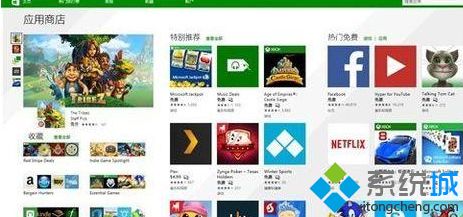
2、重置商店缓存,方法如下:按win+R键,呼出运行框,输入wsreset。确定。这时重置命令会自动运行,并同时打开win10商店。
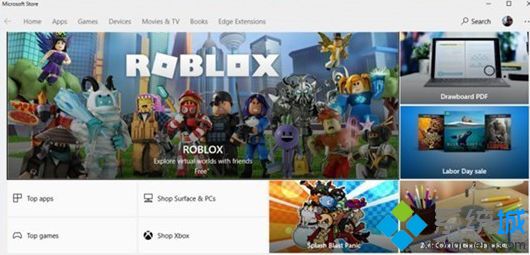
3、使用(疑难解答),具体方法如下:在Cortana搜索栏里直接输入“疑难解答”,选择第一项,也就是控制面板那一项,在出现的页面找到下面(系统和安全性)里的“使用windows更新解决问题”点击。按照提示点击“下一步”,如果要求管理员权限,点常识以管理员身份进行疑难解答。
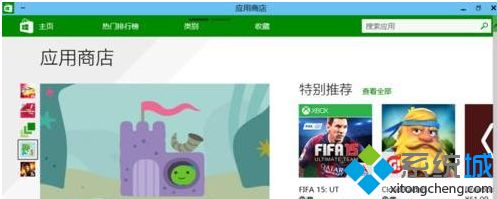
4、重置win10更新,方法:在Cortana搜索:“服务,还选择第一项,找到windows Update服务,点击右键选择停止。然后进入c:Windows文件夹下的SoftwareDistribution文件夹,将其重新命名,随便命名就行,只要变了。然后重新启动windows Update服务。
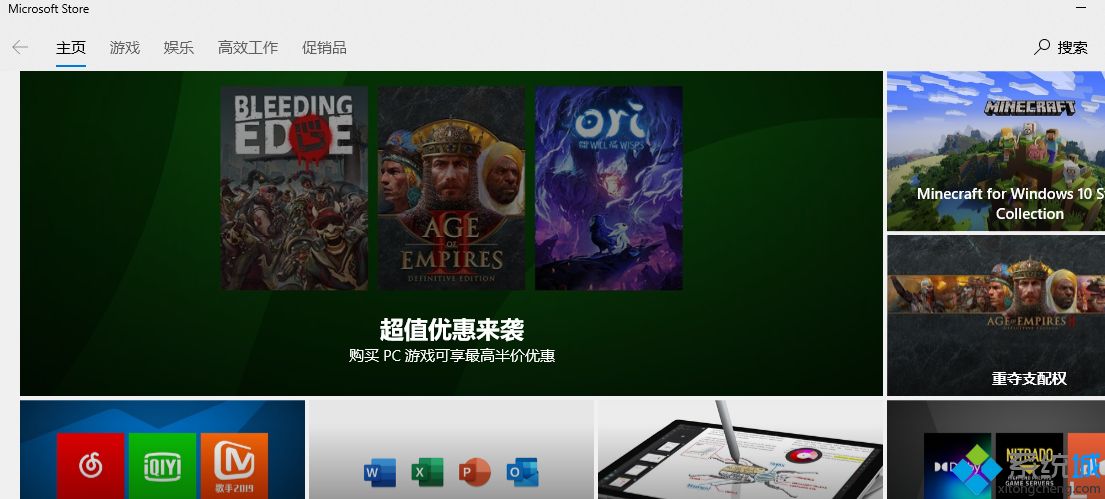
以上就是win10应用商店提示0x803f7003的解决方法,有遇到这个情况的用户可以根据以上步骤来操作,希望可以帮到大家。
我告诉你msdn版权声明:以上内容作者已申请原创保护,未经允许不得转载,侵权必究!授权事宜、对本内容有异议或投诉,敬请联系网站管理员,我们将尽快回复您,谢谢合作!










